az SMS küldése az egyik leggyorsabb és legegyszerűbb módja a rövid üzenet továbbításának. Még akkor is, ha offline állapotban van, másodpercek alatt küldhet valakinek SMS-t vagy szöveges üzenetet. Néhány felhasználó azonban látta a 97-es hibát Android-eszközein.
mit jelent a 97-es hiba SMS-kezdeményezése megtagadva?
az Android 97-es hibája azt jelzi, hogy az SMS kezdeményezése megtagadva. Amikor SMS-t ír, és megnyomja a küldés gombot, akkor megjelenik a 97-es hibakód. Ez azt jelenti, hogy az SMS nem küldhető el.
lehet, hogy sérült a gyorsítótár vagy az adatok az Android-eszközön. Egy másik ok az, amikor a mobil eszköz nem képes adatokat tárolni.
még akkor is, ha találkozott a 97-es hibával az Android telefonján, vannak módok a probléma megoldására.
Hogyan tudom kijavítani Android SMS hiba 97?
módszer #1-teljesítmény ciklus az Android készülék

- kapcsolja ki Android készülékét.
- miután a telefon leállt, várjon legalább 1 percet.
- most nyomja meg a bekapcsológombot, és indítsa újra a készüléket.
2.módszer – törölje a gyorsítótárat
- keresse meg az Android-eszköz beállításait.
- Ugrás az alkalmazásokhoz.
- válassza az alkalmazások lehetőséget.
- válassza az Üzenetek lehetőséget.
- válassza a Tárolás lehetőséget.
- érintse meg a Gyorsítótár törlése gombot.
- a gyorsítótár törlése után ellenőrizze, hogy a hiba még mindig fennáll-e.
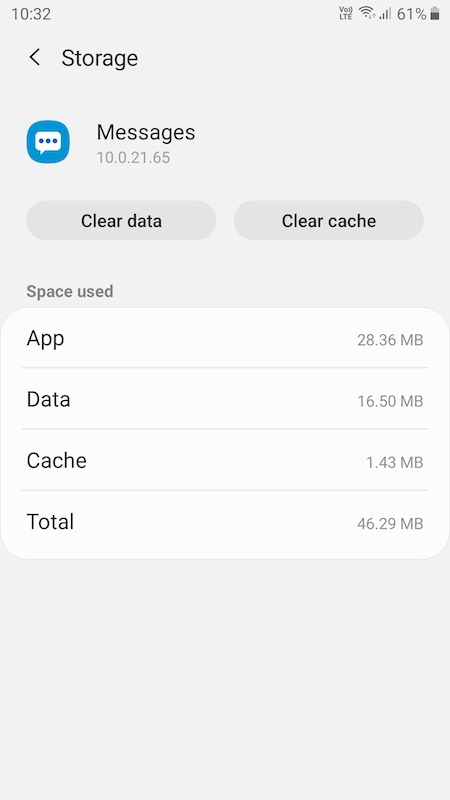
3.módszer – adatok törlése
- nyissa meg a beállításokat.
- keresse meg az alkalmazásokat.
- koppintson az Alkalmazások elemre.
- válassza az Üzenetek lehetőséget.
- ugrás a tárolásra.
- érintse meg az Adatok törlése gombot.
4.módszer – az Android Üzenetek alkalmazás leállításának kényszerítése
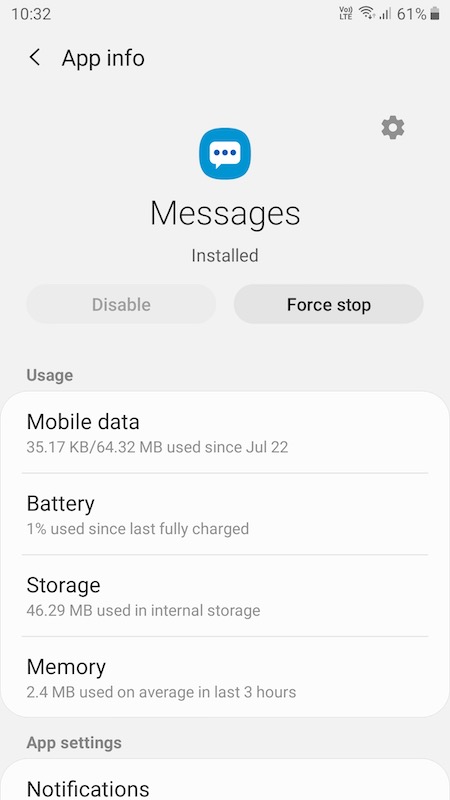
- menj a beállításokhoz.
- nyissa meg az alkalmazásokat.
- válassza az alkalmazások lehetőséget.
- koppintson az üzenetek elemre.
- érintse meg a Force Stop gombot.
- nyissa meg újra az Üzenetek alkalmazást, hogy ellenőrizze, fennáll-e a hiba.
5.módszer – Tárolás engedélyezése az Üzenetek alkalmazásból
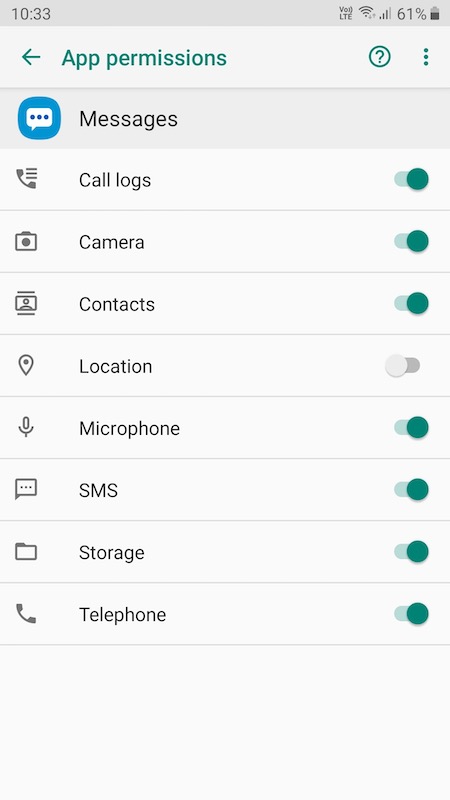
- indítsa el a Beállítások menüt.
- nyissa meg az alkalmazások elemet, majd koppintson az Alkalmazások elemre.
- Ugrás az üzenetekre.
- érintse meg az engedélyek megnyitásához.
- keresse meg a tárhelyet, és kapcsolja be az engedélyezéshez.
